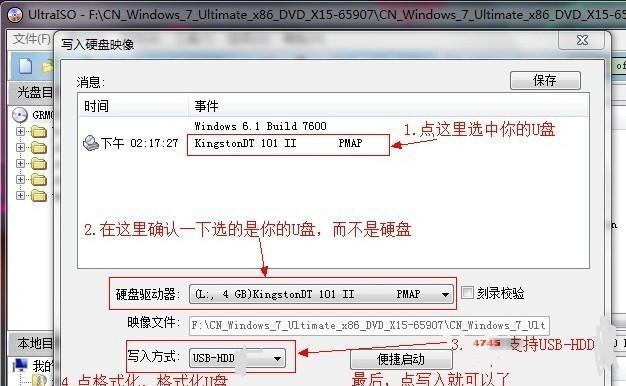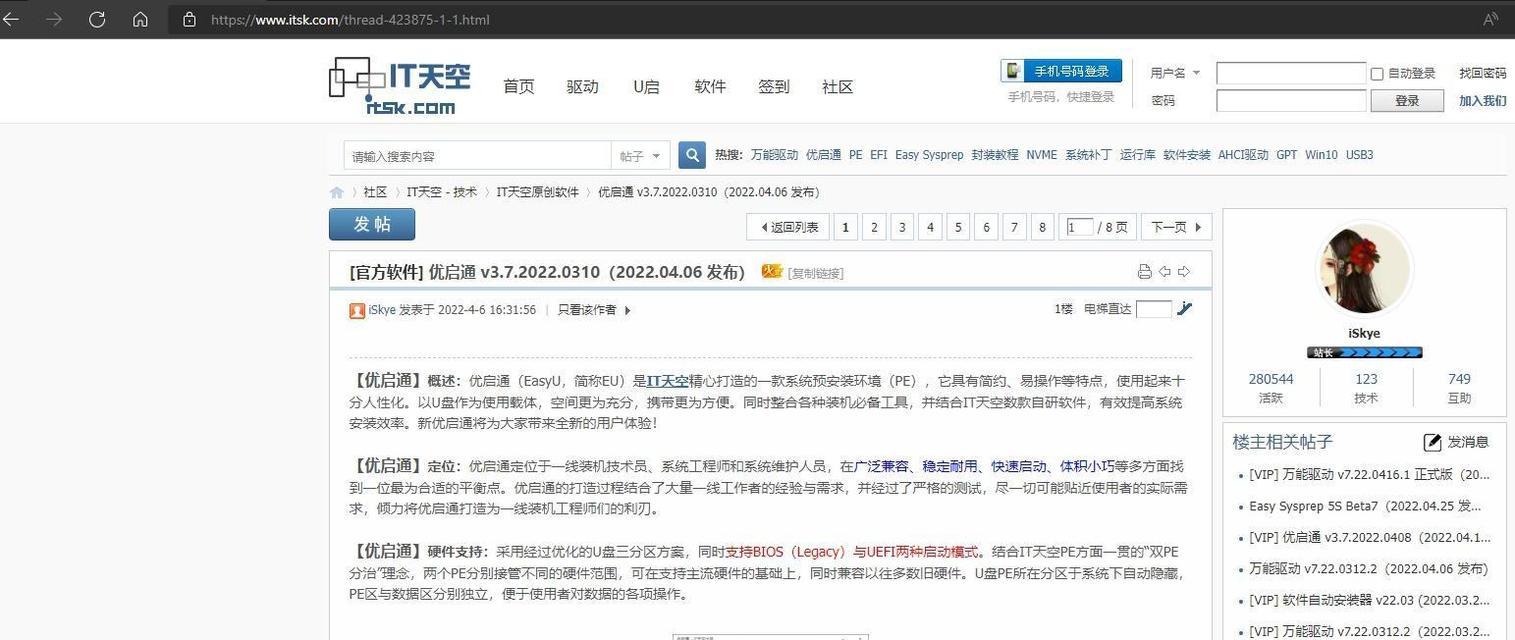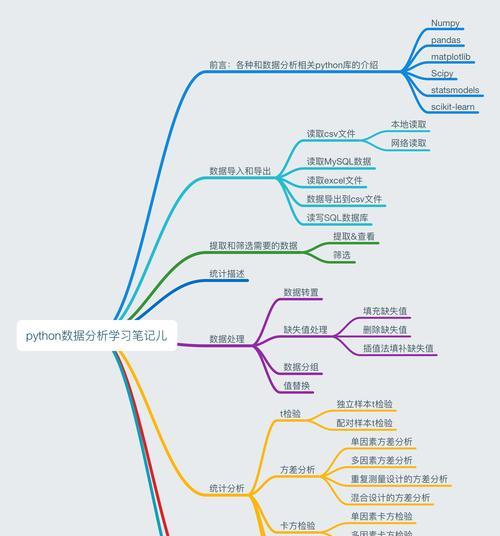在使用台式机电脑的过程中,有时候我们需要重新安装操作系统,但是对于一些新手来说,安装操作系统可能会遇到一些困难。本文将为大家详细介绍如何正确安装台式机电脑操作系统,希望能够帮助大家顺利完成安装。
准备安装介质
在安装操作系统之前,首先需要准备好安装介质,通常可以选择光盘、U盘或者通过网络下载等方式获取。确保所选择的安装介质与您的电脑系统兼容。
备份重要数据
在安装操作系统之前,为了避免数据丢失或损坏,建议备份您电脑上的重要数据。可以将数据复制到外部硬盘、U盘或者云存储等设备上,以防止意外发生。
设置BIOS
在安装系统之前,需要进入BIOS设置界面,将系统引导顺序调整为首先从安装介质启动。通常需要按下电脑开机时显示的按键(如DEL、F2等)进入BIOS设置。
启动安装介质
在BIOS设置完成后,按下重启电脑,让电脑从之前设置好的安装介质启动。通常会显示一个启动菜单,选择您准备好的安装介质,按下确认键进入安装界面。
选择安装方式
进入安装界面后,通常会要求选择安装方式。您可以选择全新安装系统、保留原有文件并升级系统、或者进行自定义安装等。根据您的需求选择相应的安装方式。
分区设置
在进行系统安装时,通常需要对硬盘进行分区设置。可以选择创建一个主分区作为系统安装分区,也可以创建其他分区作为数据存储分区。根据需求进行设置,并确保分区格式与所选择的文件系统相匹配。
系统安装
在完成分区设置后,可以开始进行系统的安装。按照界面提示,选择所需的系统版本、语言、键盘布局等,并点击安装按钮开始安装。
等待安装
安装过程可能会需要一段时间,请耐心等待。在这个过程中,电脑会自动进行文件拷贝、软件安装和配置等操作。
配置个人信息
在安装完成后,系统通常会要求您设置用户名、密码等个人信息。请根据提示进行设置,并确保密码的复杂度和安全性。
更新系统
安装完成后,建议及时更新系统,以获取最新的补丁和功能。可以连接到网络,打开系统更新功能,按照提示进行系统更新。
安装驱动程序
在更新系统后,可能需要安装一些硬件设备的驱动程序,以确保电脑能够正常运行。可以通过光盘、官方网站或者第三方软件获取并安装相应的驱动程序。
安装常用软件
除了驱动程序,还可以根据个人需求安装一些常用软件,如浏览器、办公软件、杀毒软件等。可以从官方网站或者应用商店下载并安装这些软件。
优化系统设置
为了提升电脑的性能和用户体验,可以进行一些系统优化设置。例如,关闭开机启动项、清理无用文件、优化电源管理等。根据个人需求进行相应设置。
安装必要的工具
在完成系统安装后,还需要安装一些必要的工具,如解压软件、影音播放器等。可以根据个人需求选择并安装这些工具。
通过本文的介绍,我们详细了解了如何正确安装台式机电脑操作系统。在进行操作系统安装时,一定要仔细阅读安装界面的提示,并根据实际情况进行设置。希望这些步骤能够帮助您顺利完成台式机电脑的系统安装。